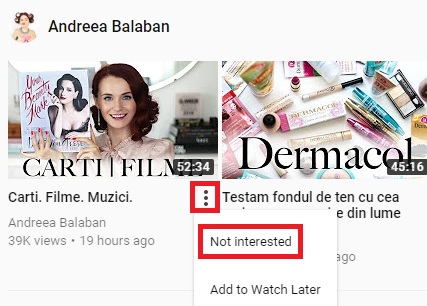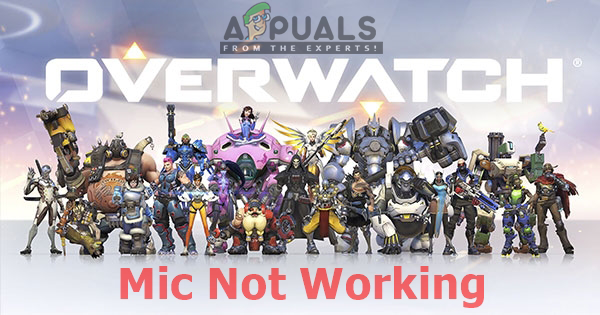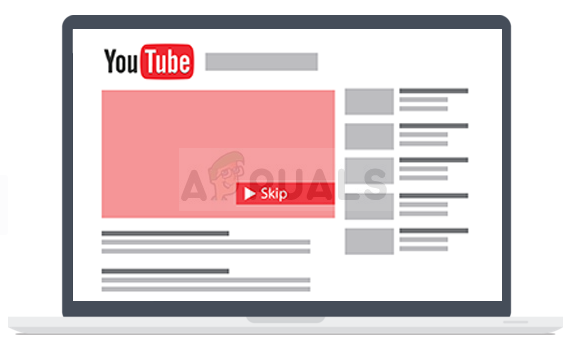So erhöhen Sie die Standardgröße für Anhänge in Outlook
Wenn Sie versuchen, eine E-Mail zu senden, die das maximale Limit des Empfängers überschreitet, wird diese abprallt und Sie erhalten eine Fehlermeldung in Ihrer Mailbox. Outlook weigert sich, E-Mails mit Anhängen zu senden, die größer als 20 MB sind. Dies ist unpraktisch, da die meisten E-Mail-Server Benutzern das Senden von E-Mails mit 25 MB oder mehr ermöglichen. Es gibt jedoch Möglichkeiten, Nachrichten mit mehr als 20 MB mit Outlook zu senden, sofern Sie sicherstellen, dass Ihr E-Mail-Anbieter dies akzeptiert.
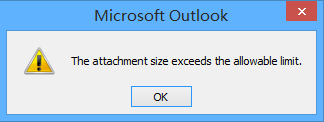
Wenn Sie versuchen, eine Datei mit mehr als 20 MB in Outlook zu senden, wird eine ähnliche Meldung angezeigt wie “Die Größe des Anhangs überschreitet das erlaubte Limit.” Eine andere Variation dieses Fehlers ist “Die Datei, die Sie anhängen, ist größer als der Server zulässt.”
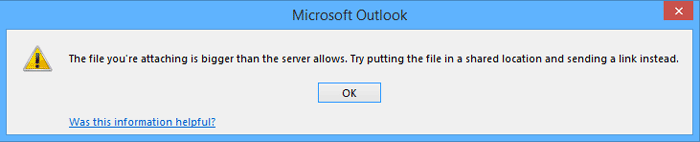
Wenn Sie sich in dieser Situation befinden, gibt es verschiedene Möglichkeiten, um dieses Problem zu beheben. Eine Möglichkeit, das Problem zu beheben, besteht darin, große Anhänge auf Cloud-Laufwerke hochzuladen und den Link nur per E-Mail an den Empfänger zu senden. Mit Cloud-Servern können Sie kostenlos Dateien mit einer Größe von bis zu 15 GB hochladen.
Eine andere, elegantere Lösung wäre, das Standardlimit für Anhänge in Outlook zu erhöhen, um es an die Standardgröße des E-Mail-Servers anzupassen. Für Google Mail und einige andere E-Mail-Anbieter ist dies keine große Verbesserung. Wenn Sie jedoch einen selbst gehosteten E-Mail-Server oder Exchange verwenden, können Sie einen höheren Wert erreichen.
Im Folgenden finden Sie eine Sammlung von Methoden, mit denen Sie größere Dateien über Outlook senden können. Schau mal!
Methode 1: Ändern der Beschränkung der Anhangsgröße im Registrierungseditor
Die folgende Anleitung zeigt Ihnen, wie Sie die Registrierung so bearbeiten, dass Ihr Outlook größere Beschränkungen für Anhänge zulässt. Wir werden den Parameter von ändern MaximumAttachmentSize Verwendung der Registierungseditor. Folgendes müssen Sie tun:
- Drücken Sie die Gewinnschlüssel + R. zu öffnen Lauf Dialogbox. Art “regedit”In der Box neben Öffnen: und getroffen in Ordnung.

- Abhängig von Ihrer Windows-Version werden Sie zu einem weitergeleitet Benutzerkontensteuerung Box. Klicke auf Ja vorrücken.
- Sobald die Registierungseditor Wenn Sie geöffnet sind, navigieren Sie zum Einstellungsordner, indem Sie den folgenden Pfaden folgen. Stellen Sie sicher, dass Sie dem entsprechenden Pfad entsprechend Ihrer Outlook-Version folgen.
- Ausblick 2016: HKEY_CURRENT_USER Software Microsoft Office 16.0 Outlook Einstellungen
- Ausblick 2013: HKEY_CURRENT_USER Software Microsoft Office 15.0 Outlook Einstellungen
- Ausblick 2010: HKEY_CURRENT_USER Software Microsoft Office 14.0 Outlook Einstellungen
- Ausblick 2007: HKEY_CURRENT_USER Software Microsoft Office 12.0 Outlook Einstellungen

- Klicken Sie einmal auf den Ordner “Einstellungen”, um ihn auszuwählen. Gehen Sie mit dem ausgewählten Ordner zu Neu> DWord (32-Bit) -Wert.

- Überprüfen Sie nun die Dezimal Option und geben Sie die Beschränkung der Anhangsgröße in das Feld ein Messwert Box. Die Größenbeschränkung muss in Kilobyte hinzugefügt werden. Zum Beispiel, wenn Sie die Größenbeschränkung auf festlegen möchten 25 MBmüssen Sie eingeben 25600. Es wird empfohlen, das Outlook-Limit zu reduzieren, um einen Spielraum von mindestens 500 KB zu schaffen.
 Hinweis: Wenn Sie verwenden Austausch, sei darauf hingewiesen, die nicht einzustellen MaximumAttachmentSize höher als das Konto ist erlaubt. Wenn Sie dies nicht tun, wird die Nachricht nicht gesendet. Lassen Sie die Dateigrößenbeschränkung nicht auf 0, da sonst alle Ihre E-Mails unzustellbar werden.
Hinweis: Wenn Sie verwenden Austausch, sei darauf hingewiesen, die nicht einzustellen MaximumAttachmentSize höher als das Konto ist erlaubt. Wenn Sie dies nicht tun, wird die Nachricht nicht gesendet. Lassen Sie die Dateigrößenbeschränkung nicht auf 0, da sonst alle Ihre E-Mails unzustellbar werden. - Drücken Sie In Ordnung und schließen Sie den Registrierungseditor.
- Versuchen Sie, eine E-Mail über Outlook mit einem Anhang zu senden, der größer als die zuvor zulässige Größe ist.
Methode 2: Ändern der Standardgrößenbeschränkung mit Kutools
Wenn Sie die obigen Schritte als zu kompliziert empfunden haben, können Sie die Größenbeschränkung einfacher ändern. Wir haben das mit gefunden Kutools für Outlook automatisiert viele Schritte und erleichtert das Ändern der begrenzten Größe des Anhangs erheblich. Kutools für Outlook ist ein Outlook-Add-In, das die täglichen Aufgaben in Outlook vereinfacht.
Zum Glück gibt es eine Reihe zusätzlicher Einstellungen, von denen eine eine intuitive Möglichkeit ist, die Einstellungen zu ändern Maximale Anhangsgröße. Kutools ist kompatibel mit Outlook 2016, Outlook 2013, Outlook 2010 und Office 365.
Beachten Sie, dass Sie mit Kutools keine E-Mail-Anhänge senden können, die über dem von Ihrem E-Mail-Anbieter festgelegten Grenzwert liegen. Es macht genau das gleiche wie die erste Methode, aber es ist viel einfacher.
Hier finden Sie eine Kurzanleitung zum Ändern der Standardeinstellung Maximale Anhangsgröße mit Kutools.
Ändern der maximalen Anhangsgröße mit dem Kutools-Add-In
- Schließen Sie Outlook vollständig.
- Laden Sie Kutools for Outlook von herunter und installieren Sie es dieser Link. Dies ist ein vertrauenswürdiger Link. Sie sollten ihn daher verwenden und vermeiden, Add-Ins von schattigen Orten herunterzuladen.
- Öffnen Sie Outlook und klicken Sie auf das Neue Kutools Tab. Dadurch wird ein völlig neues Menü angezeigt. Suchen Optionen und doppelklicken Sie darauf.

- Wählen Sie nun die Andere Klicken Sie auf die Registerkarte und geben Sie die gewünschte Grenzgröße in das Textfeld neben ein Maximale Anhangsgröße.
 Hinweis: Stellen Sie sicher, dass Sie den Wert in KB einfügen. Halten Sie den Wert außerdem unter dem von Ihrem E-Mail-Dienstanbieter festgelegten Grenzwert. Setzen Sie den Wert nicht auf 0, da Ihr Outlook-Client dadurch keine Anhänge senden kann.
Hinweis: Stellen Sie sicher, dass Sie den Wert in KB einfügen. Halten Sie den Wert außerdem unter dem von Ihrem E-Mail-Dienstanbieter festgelegten Grenzwert. Setzen Sie den Wert nicht auf 0, da Ihr Outlook-Client dadurch keine Anhänge senden kann. - Schlagen In Ordnung um Ihre Outlook-Software zu bestätigen und neu zu starten, damit die Änderungen wirksam werden.
Methode 3: Verwenden von E-Mail-Komprimierungswerkzeugen
Wenn Sie nach einer eleganteren Lösung suchen, können Sie große Anhänge in Outlook am besten mithilfe von E-Mail-Komprimierungstools senden. Ein solches Tool komprimiert automatisch große Dateien, sobald Sie sie in Ihren Entwurf einfügen. Nachdem wir mehrere Tools durchgesehen hatten, entschieden wir uns für die Funktion WinZip Express weil es nahtlos in die meisten Outlook-Versionen integriert ist und äußerst zuverlässig ist.
WinZip Express komprimiert Ihren Anhang in eine Zip-Datei und lädt ihn automatisch in die Cloud hoch. Anschließend wird der Anhang durch einen effizienten Download-Link ersetzt. Auf diese Weise können Sie alle Größenbeschränkungen für E-Mail-Anhänge umgehen, mit denen Sie möglicherweise zu tun haben. Ganz zu schweigen von der zusätzlichen Sicherheit durch Verschlüsselung.
WinZip Express ist kompatibel mit Outlook 2013, Outlook 2010 und Outlook 2007. Sie können es von installieren Hier kostenlos. Sobald Sie das Add-In installieren, wird es bei jedem Öffnen von Outlook automatisch gestartet. Sie können bestätigen, dass es funktioniert, indem Sie überprüfen, ob die WinZip Express-Gruppe in der Menüleiste angezeigt wird.
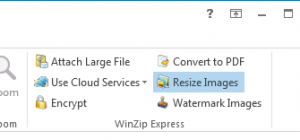
Sie können auf die zugreifen Verwenden Sie Cloud Services Menü, um festzulegen, welche Cloud-Dienste beim Umgang mit großen Anhängen verwendet werden sollen. Sobald Sie auf Senden klicken, prüft WinZip Express, ob der Anhang die Standardgrößenbeschränkung überschreitet. Wenn die Größe darunter liegt, wird eine Komprimierung angewendet und die Datei in den zuvor ausgewählten Cloud-Speicher hochgeladen. Schließlich wird der Anhang durch einen eleganten Download-Link ersetzt.
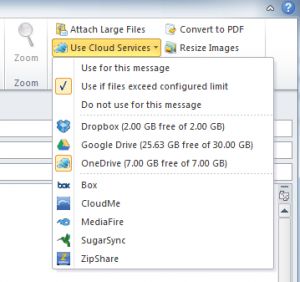

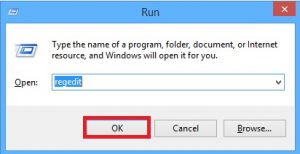
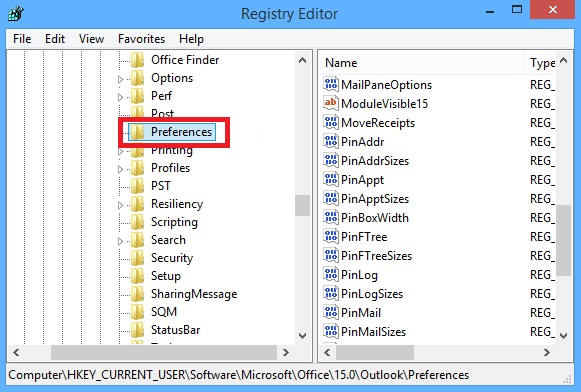
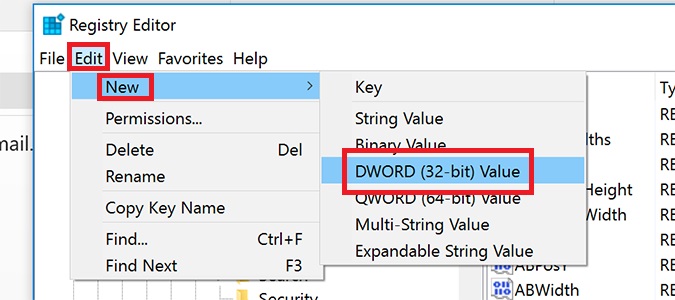
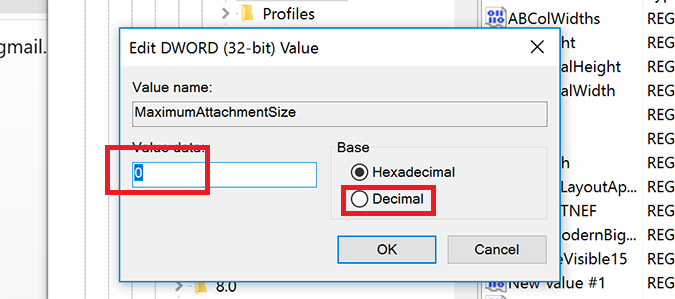 Hinweis: Wenn Sie verwenden Austausch, sei darauf hingewiesen, die nicht einzustellen MaximumAttachmentSize höher als das Konto ist erlaubt. Wenn Sie dies nicht tun, wird die Nachricht nicht gesendet. Lassen Sie die Dateigrößenbeschränkung nicht auf 0, da sonst alle Ihre E-Mails unzustellbar werden.
Hinweis: Wenn Sie verwenden Austausch, sei darauf hingewiesen, die nicht einzustellen MaximumAttachmentSize höher als das Konto ist erlaubt. Wenn Sie dies nicht tun, wird die Nachricht nicht gesendet. Lassen Sie die Dateigrößenbeschränkung nicht auf 0, da sonst alle Ihre E-Mails unzustellbar werden.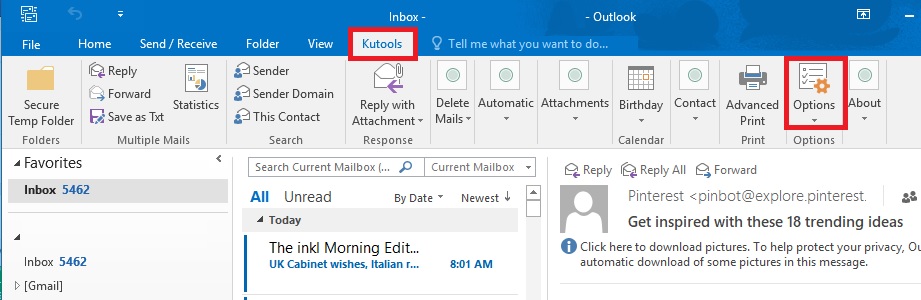
 Hinweis: Stellen Sie sicher, dass Sie den Wert in KB einfügen. Halten Sie den Wert außerdem unter dem von Ihrem E-Mail-Dienstanbieter festgelegten Grenzwert. Setzen Sie den Wert nicht auf 0, da Ihr Outlook-Client dadurch keine Anhänge senden kann.
Hinweis: Stellen Sie sicher, dass Sie den Wert in KB einfügen. Halten Sie den Wert außerdem unter dem von Ihrem E-Mail-Dienstanbieter festgelegten Grenzwert. Setzen Sie den Wert nicht auf 0, da Ihr Outlook-Client dadurch keine Anhänge senden kann.